Atualizado em July 2025: Pare de receber mensagens de erro que tornam seu sistema mais lento, utilizando nossa ferramenta de otimização. Faça o download agora neste link aqui.
- Faça o download e instale a ferramenta de reparo aqui..
- Deixe o software escanear seu computador.
- A ferramenta irá então reparar seu computador.
DLL significa Dynamic Link Libraries e são partes externas de aplicativos presentes no sistema operacional. Se houver necessidade do código, o arquivo DLL relacionado é carregado na memória e usado. Se isso falhar, o programa pode parar de funcionar. Nessas ocasiões, você pode receber a seguinte mensagem ao trabalhar em programas:
O Windows Shell Common Dll deixou de funcionar. Um problema fez com que o programa parasse de funcionar corretamente. O Windows fechará o programa e o notificará se uma solução está disponível.
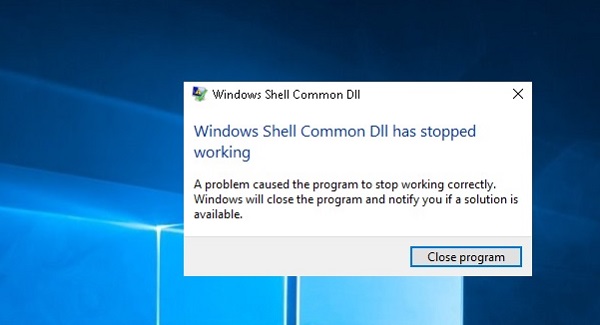
Tabela de Conteúdos
Windows Shell Common DLL parou de funcionar
Atualizado: julho 2025.
Recomendamos que você tente usar esta nova ferramenta. Ele corrige uma ampla gama de erros do computador, bem como proteger contra coisas como perda de arquivos, malware, falhas de hardware e otimiza o seu PC para o máximo desempenho. Ele corrigiu o nosso PC mais rápido do que fazer isso manualmente:
- Etapa 1: download da ferramenta do reparo & do optimizer do PC (Windows 10, 8, 7, XP, Vista - certificado ouro de Microsoft).
- Etapa 2: Clique em Iniciar Scan para encontrar problemas no registro do Windows que possam estar causando problemas no PC.
- Clique em Reparar tudo para corrigir todos os problemas
Quando você recebe o erro, você tem a opção de fechar apenas o programa. Se isso ocorrer frequentemente, talvez seja necessário solucionar o problema.
1] Atualizar Windows ou Baixar drivers do site dos fabricantes
Esta questão pode muito bem ser causada por condutores defeituosos. Assim, o primeiro passo deve ser executar o Windows Update e atualizar os drivers também.
Com base na aplicação que lança o erro quando executado, devemos identificar o driver defeituoso. Se a Atualização do Windows não ajudou, os drivers podem ser baixados do site do fabricante.
2] Execute o Solucionador de problemas de manutenção do sistema
Execute o Solucionador de problemas de manutenção do sistema. Ele ajudará a corrigir problemas comuns com o Windows.
3] Re-register shell32.dll arquivo(Alaska)
Pressione Win + R e abra a janela Executar. Copie e cole o seguinte comando na janela Executar e pressione Enter:
regsvr32 /i shell32.dll
4] Executa a análise SFC
O scan SFC verifica e restaura arquivos Windows corrompidos. Ele pode ajudar a resolver o problema se o arquivo do sistema se tornou corrugado.
5] Permitir que o Windows aceite certificados
Muitas vezes, o Windows é configurado para bloquear certificados. Agora, como o Windows precisa desses certificados para verificar a identidade dos drivers, torna-se difícil verificar os drivers, mesmo quando instalados corretamente. Para corrigir isso, use o seguinte procedimento:
Abra o Windows PowerShell como Administrador e execute o seguinte comando:
Set-ExecutionPolicy -ExecutionPolicy Unrestricted -Scope CurrentUser

Aguarde o comando para executar e reiniciar o sistema.
6] Se você receber o erro ao executar um programa específico, repare ou reinstale o programa
Se você está recebendo este erro para um software ou programa específico, ele deve ser reparado ou reinstalado.
Ir para o
Painel de controle
e selecione
Programas e Arquivos
. Clique com o botão direito do mouse no seu programa e repare-o ou desinstale-o. Se desinstalado, reinstale o programa após reiniciar o sistema.
7] Reinicialização do sistema no estado Clean Boot e resolução de problemas manualmente
Podias reiniciar o sistema no Estado de Clean Boot. Isso ajudaria a diagnosticar e solucionar problemas avançados de janelas.
Normalmente, os passos mencionados acima devem ajudar a resolver o problema. Tudo de bom!
RECOMENDADO: Clique aqui para solucionar erros do Windows e otimizar o desempenho do sistema
Vitor é um fã entusiasta do Windows que gosta de resolver problemas do Windows 10 em particular e escrever sobre sistemas Microsoft normalmente.
